
بغض النظر عن مدى جمال خلفية الشاشة ، فإنها تميل إلى فقد سحرها بعد فترة. وعندما يحدث ذلك ، تشعر عيناك وكأنهما تواجهان نفس الشاشة الرئيسية / القفل الباهتة مرارًا وتكرارًا بسبب الملل المطلق. على الرغم من أن نظام iOS يوفر طريقة مباشرة لتعيين خلفية الشاشة ، إلا أن عدم وجود خيار لتغيير خلفية iPhone أو iPad تلقائيًا لم يفشل أبدًا في إرباكي . حرفيا. هل هناك أي حل بديل لتحقيق ذلك؟ تبين أنه يمكنك تعيين خلفياتك المفضلة لتغييرها تلقائيًا بفضل اختراق ممل ولكنه موثوق للغاية!
قم بتغيير خلفيات iPhone أو iPad تلقائيًا بنقرة واحدة
إذن ، كيف يعمل هذا الاختراق ، والأهم من ذلك ، ما هي متطلباته؟ حسنًا ، يتطلب منك إنشاء ألبوم صور يحتوي على جميع الصور التي تريد استخدامها كخلفية لجهازك. بعد ذلك ، تحتاج إلى السماح للاختصار المسمى "Wallpaper" بالوصول إلى الألبوم والتنقل بين جميع الصور. ثم أضف الاختصار إلى الشاشة الرئيسية.
بمجرد الانتهاء من ذلك ، كل ما عليك فعله لتبديل خلفية الشاشة على جهاز iOS الخاص بك هو الضغط على الاختصار. ضع في اعتبارك أن اختصار "الخلفية" يتطلب أن يعمل جهازك بنظام iOS 14.3 / iPadOS 14.3 أو إصدار أحدث (حاليًا في مرحلة تجريبية). لذا ، تأكد من أن جهازك متوافق لتجربة هذا البرنامج النصي. بعد كل ما قيل ، لنبدأ!
زوجان من الأشياء التي يجب القيام بها قبل البدء
- تأكد من السماح بالاختصارات غير الموثوق بها : أول شيء عليك القيام به هو تمكين تطبيق الاختصارات لقبول الاختصارات غير الموثوق بها. نظرًا لأننا سنستخدم اختصارًا من مصدر غير معروف نسبيًا ، فهذا أمر لا بد منه. افتح تطبيق الإعدادات على جهازك> Shorcuts> السماح بالاختصارات غير الموثوق بها.
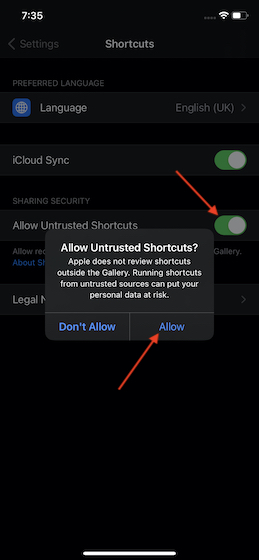
- قم بإنشاء ألبوم لجميع خلفياتك المفضلة: الشيء الآخر الذي يجب عليك فعله هو إنشاء ألبوم صور يحتوي على جميع الصور التي تريد استخدامها كخلفية لجهازك. للقيام بذلك ، افتح تطبيق الصور -> انقر فوق خيار التحديد في الزاوية اليمنى العليا -> انقر فوق إضافة إلى الألبوم في ورقة المشاركة -> انقر فوق ألبوم جديد . ثم ، أطلق عليها اسم "Wallpaper" واضغط على " حفظ".
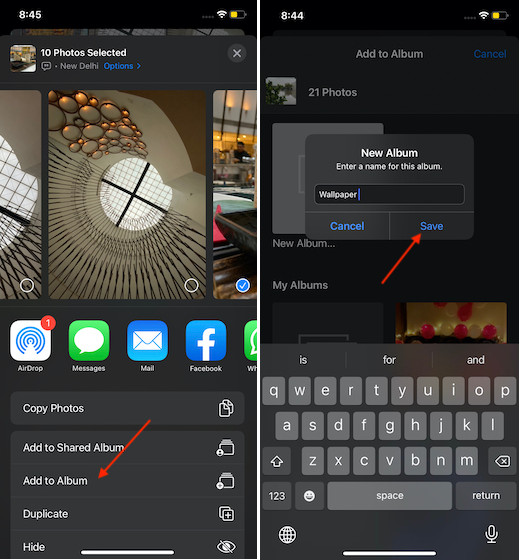
أضف اختصار الخلفية إلى مكتبة الاختصارات الخاصة بك
بعد ذلك ، تحتاج إلى إضافة اختصار "Wallpaper" إلى تطبيق Shortcuts. نظرًا لأنه متاح من مصدر غير موثوق به ، عليك أن تسلك طريقًا مختلفًا قليلاً لإضافته إلى المكتبة.
للقيام بذلك ، قم بتشغيل Safari على جهاز iPhone أو iPad ، ثم توجه إلى هذا الرابط . بعد ذلك ، اضغط على "إضافة اختصار غير موثوق به" . من الآن فصاعدًا ، سيظهر هذا الاختصار في قسم My Shortcuts في تطبيق Shortcuts.
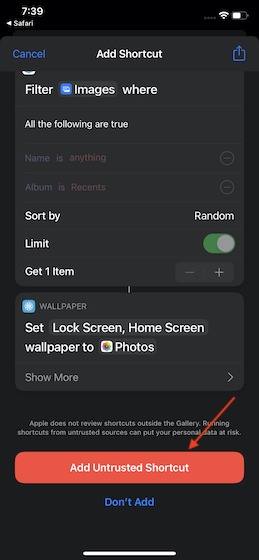
اسمح لاختصار ورق الحائط باستخدام ألبوم الصور الخاص بك
حان الوقت للسماح لاختصار "الخلفية" باستخدام ألبوم الصور. بعد الحصول على إذن للألبوم ، سينتقل الاختصار تلقائيًا عبر الصور المحددة في كل مرة تضغط عليها.
- قم بتشغيل تطبيق Shortcut على جهاز iPhone أو iPad.
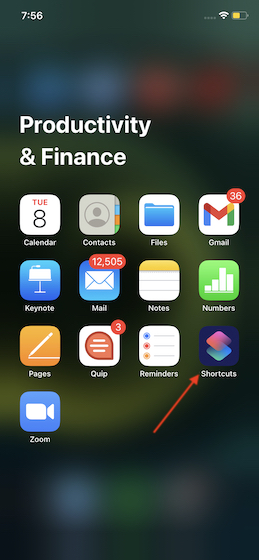
2. الآن ، انقر فوق علامة التبويب "اختصاراتي" في الأسفل.
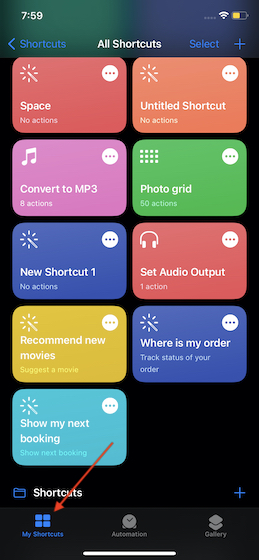
3. بعد ذلك ، انقر على النقاط الثلاث في الزاوية اليمنى العليا لاختصار "الخلفية".
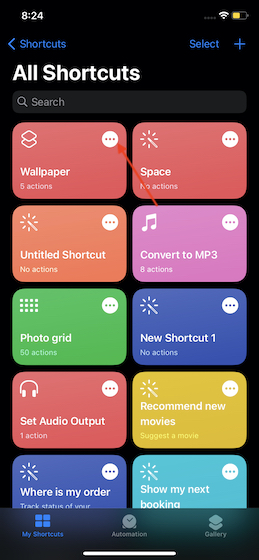
4. بعد ذلك ، انقر على "السماح بالوصول" في الأسفل. بعد ذلك ، ستظهر نافذة منبثقة تقول ، "ترغب خلفية الشاشة في الوصول إلى صورتك. متى شغلت هذا الاختصار ، ستتمكن Wallpaper من الوصول إلى صورك ". تأكد من النقر فوق موافق للتأكيد.

أضف اختصار الخلفية إلى الشاشة الرئيسية
بمجرد السماح لاختصار ورق الحائط بالوصول إلى ألبوم الصور الخاص بك ، قم بإضافته إلى الشاشة الرئيسية. يتم ذلك ليس فقط للوصول إليها بسهولة ولكن أيضًا لتغيير خلفية iPhone أو iPad بنقرة سريعة.
- قم بتشغيل تطبيق Shortcuts على جهاز iOS / iPadOS الخاص بك.
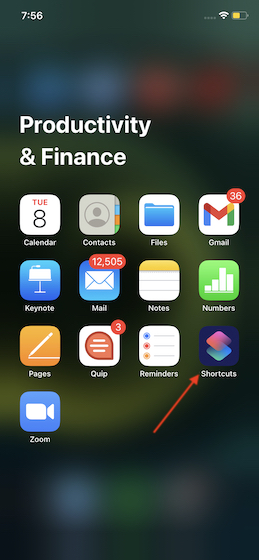
2. الآن ، انقر فوق علامة التبويب "اختصاراتي" في الزاوية اليسرى السفلية من الشاشة.
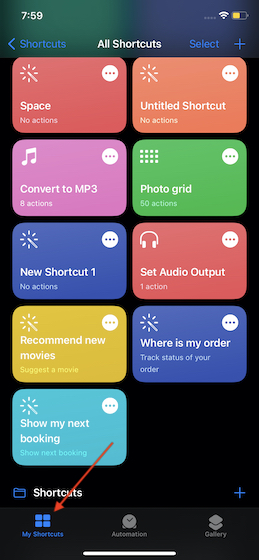
3. بعد ذلك ، المس مع الاستمرار اختصار خلفية الشاشة ثم حدد "مشاركة" في القائمة.
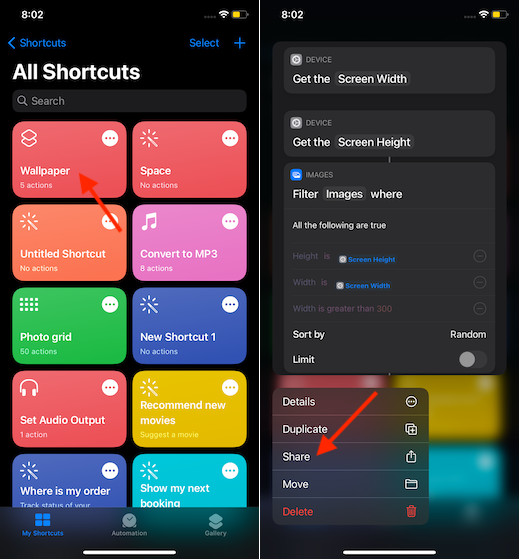
4. بعد ذلك ، انقر فوق "إضافة إلى الشاشة الرئيسية" .
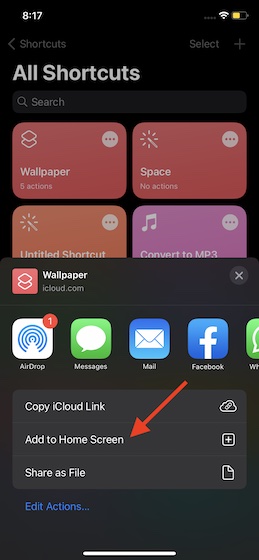
5. بعد ذلك ، يمكنك تحديد أيقونة جميلة المظهر للاختصار الخاص بك ، ومنحها اسمًا مناسبًا ، والضغط على إضافة . لتبسيط الأمور ، دع الاسم يظل "ورق جدران".
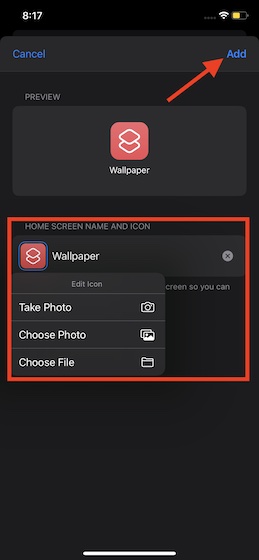
قم بتغيير خلفيات iPhone / iPad بنقرة واحدة فقط
من الآن فصاعدًا ، كل ما عليك فعله لتغيير خلفية الشاشة على جهاز iPhone أو iPad هو مجرد تطبيق على رمز اختصار الخلفية. سيقوم البرنامج النصي بتدوير الخلفية باستخدام نفس الألبوم الذي قمت بإنشائه. إذا كنت تريد أن تبدو الشاشة الرئيسية لجهاز iPhone الخاص بك دائمًا ممتعة للعيون ، فاستمر في إضافة جميع الخلفيات ذات المظهر الجميل إلى الألبوم.
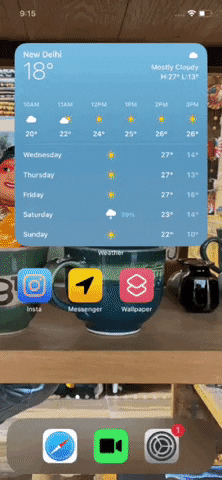
قم بتبديل خلفيات iPad / iPhone تلقائيًا بنقرة واحدة
هذا كل ما في الامر! الآن بعد أن حصلت على تعليق جيد لهذا الاختراق ، احصل على أقصى استفادة منه لتزيين شاشة منزلك / قفل الشاشة بخلفيات جذابة وتبديلها بسهولة. كما قلت أعلاه ، يتطلب البرنامج النصي بعض الحلول. ومع ذلك ، بمجرد إعداد الاختصار بشكل مثالي ، فإنه يعمل كما هو متوقع.
ما رأيك في هذا الاختصار؟ والأهم من ذلك ، هل ترغب في تصويرها على جهاز iOS الخاص بك أم لا؟ لا تتردد في تصوير ملاحظاتك في التعليقات أدناه.
